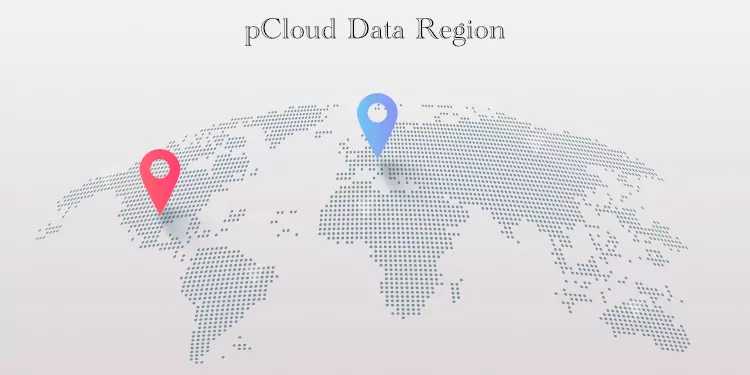目次
導入
クラウドストレージを選ぶとき、「容量」や「セキュリティ」と並んで大事なのが共有機能の使いやすさです。写真や資料を他の人とやり取りするのは日常的なシーンですが、サービスごとにできることや制約が大きく異なります。
DropboxやGoogle Driveといった有名サービスは広く利用されていますが、共有リンクの制御やコスト面で「もう少し柔軟さが欲しい」と感じた経験はありませんか?
そこで注目したいのが、スイス発のクラウドストレージ pCloud です。特に共有機能は、他社と比べても多彩かつ個性的。この記事では実際にpCloudを利用したレビューを交えながら、具体的な機能や使いどころを解説します。
なお「pCloud自体の概要」や「料金体系」について詳しく知りたい方は、過去記事である「ビジネスに最適なクラウドストレージ「pCloud」とは?〜スイス発の高セキュリティなストレージをレビュー〜」で解説しておりますので、あわせてご覧いただければより理解が深まると思います。
この記事を読むと分かること
- pCloudの共有機能の種類と特徴
- 日常的な利用シーン別の操作方法と感想
- ファミリー共有と通常の共有の違い
- 他社ストレージとの比較ポイント
- どんな人におすすめできるか
背景・なぜpCloudの共有機能を試したか
クラウドストレージは数多く存在しますが、共有の柔軟性では意外と差があります。Google Driveは多機能ですが設定が複雑で、Dropboxは分かりやすい反面、細かい制御は有料プランに限られます。
pCloudが気になった理由は以下の2点です。
- 共有リンクにパスワード・有効期限・ダウンロード制限をつけられる
- ファミリー共有、ファイルリクエスト、ブランディングというユニークな容量シェアがある
ビジネス用途にもプライベート用途にも役立ちそうだと感じ、実際に試してみました。
機能概要
pCloudの共有機能は大きく分けて以下の種類があります。
- 共有リンク
- ファイルやフォルダをURLで共有可能。パスワードや有効期限、ダウンロード制御ができる。
- フォルダ共有(招待型)
- ユーザーをメールで招待し、編集権限・閲覧権限を指定できる。
- ファミリー共有
- 2TBまたは10TBプランを契約すると、最大5人で容量を分割利用可能。ただし割り当てられる領域は各自のプライベート空間で、自動で共有されるわけではない。
料金は月額・年額・買い切りプランから選べ、Web/デスクトップ/モバイルに対応しています。
実際に使ってみたレビュー
ここでは「代表的な利用ケース」をいくつか想定し、それぞれのケースに適した機能を実際に使った手順と感想をまとめます。基本的にはデスクトップ版アプリ「pCloud Drive」での利用を前提としていますが、一部の機能はWebブラウザ版からしか設定できません。その場合は明記します。
利用シーン1:気軽に、でも安全にファイルのリンクを共有したい
まず最初に取り上げたいのが、最も日常的に利用される「ファイルリンクの共有」です。メールやチャットで「ちょっとこのファイル見て」と送る場面は、ビジネスでもプライベートでも非常に多いでしょう。pCloudには、このシンプルながら重要なシーンを快適にしてくれる仕組みが備わっています。ここでは、実際にリンクを発行して共有する手順を追いながら、その使いやすさや安全性についてレビューしていきます。
手順:
Step1: 共有するファイルを選択する
まずは共有したいファイルを選びます。pCloud Driveをインストールして有効化していれば、PCのエクスプローラーやFinderに「pCloud Drive」というフォルダが追加されています。その中から対象のファイルを右クリックし、「リンクを共有する」を選択します。
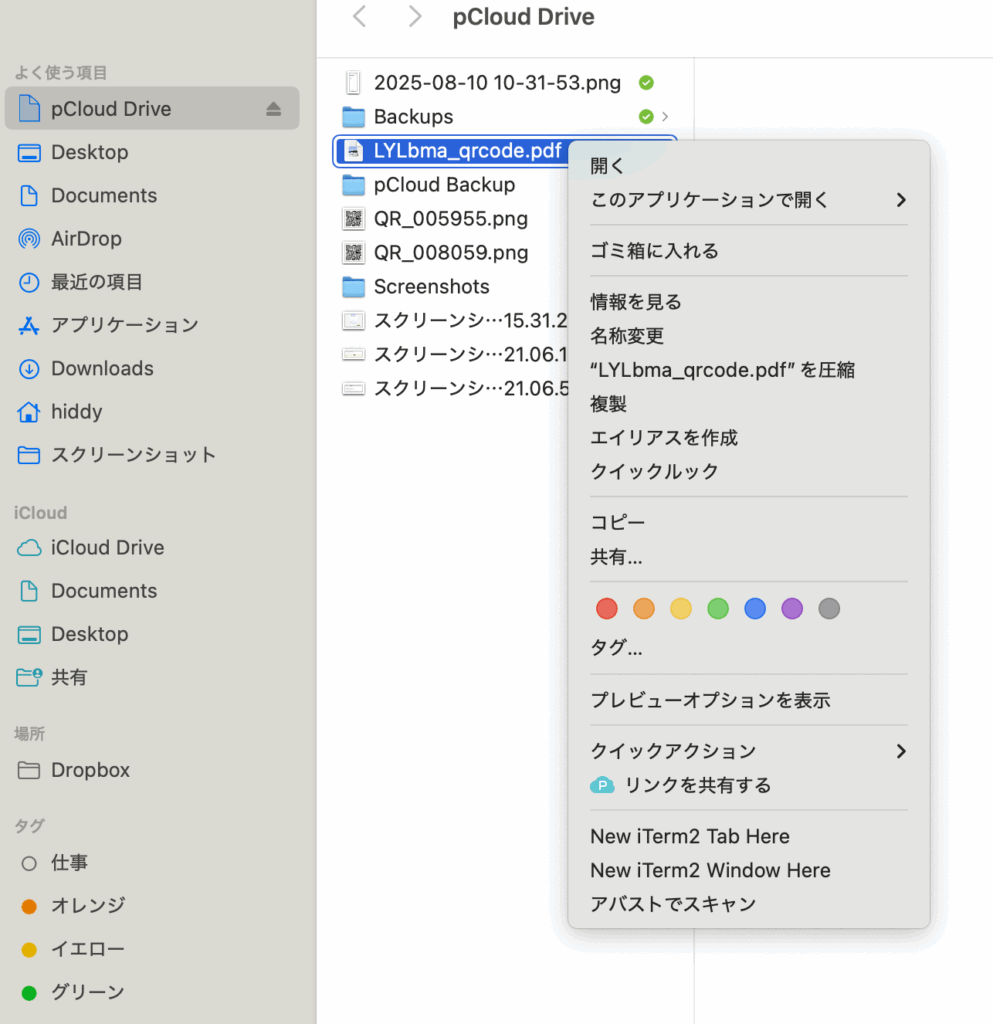
Step2: 共有詳細を設定する
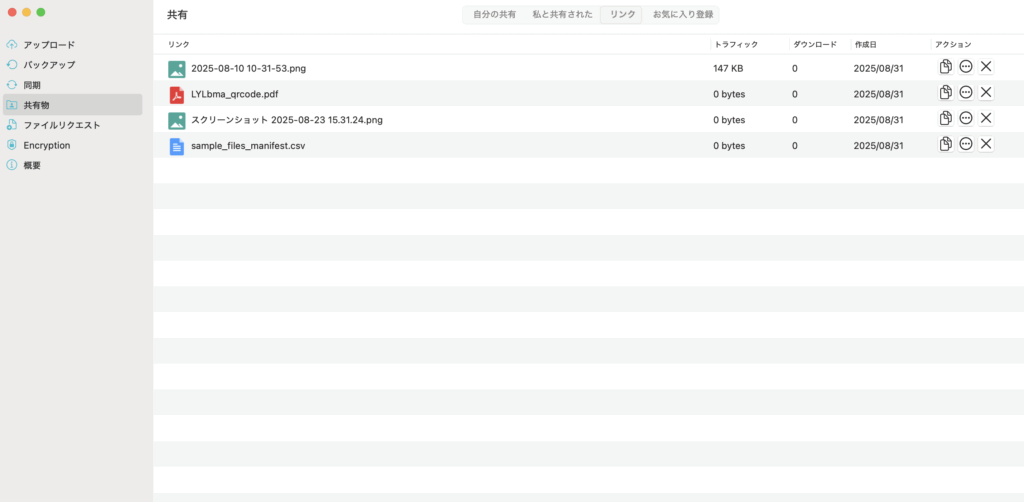
リンクを作成すると、そのファイルは「pCloud Drive」内の「共有物」に一覧化されます。対象ファイルの「アクション」欄には「コピー」「設定」「共有削除」の3つがあり、ここで「設定」をクリックすると詳細設定画面が表示されます。
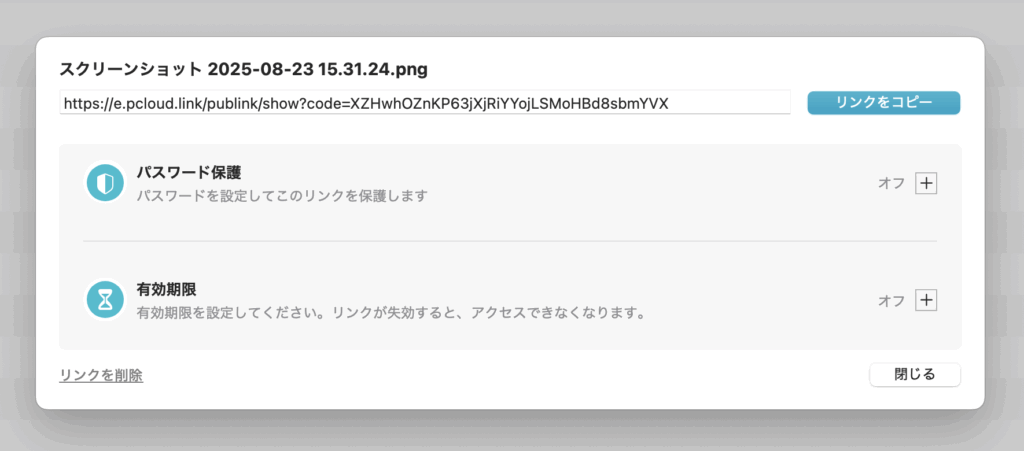
リンクの共有に関する詳細設定には以下のような種類があります。
- ファイルのダウンロード制限設定
- リンクのパスワード保護設定
- リンクの有効期限設定
- リンクの見た目をデザインするブランディング設定
- ショートリンク設定
このうち、「ファイルのダウンロード制限設定」、「リンクの見た目をデザインするブランディング設定」、「ショートリンク設定」の3つについてはWebブラウザ版からのみの設定となるため、ご注意ください。
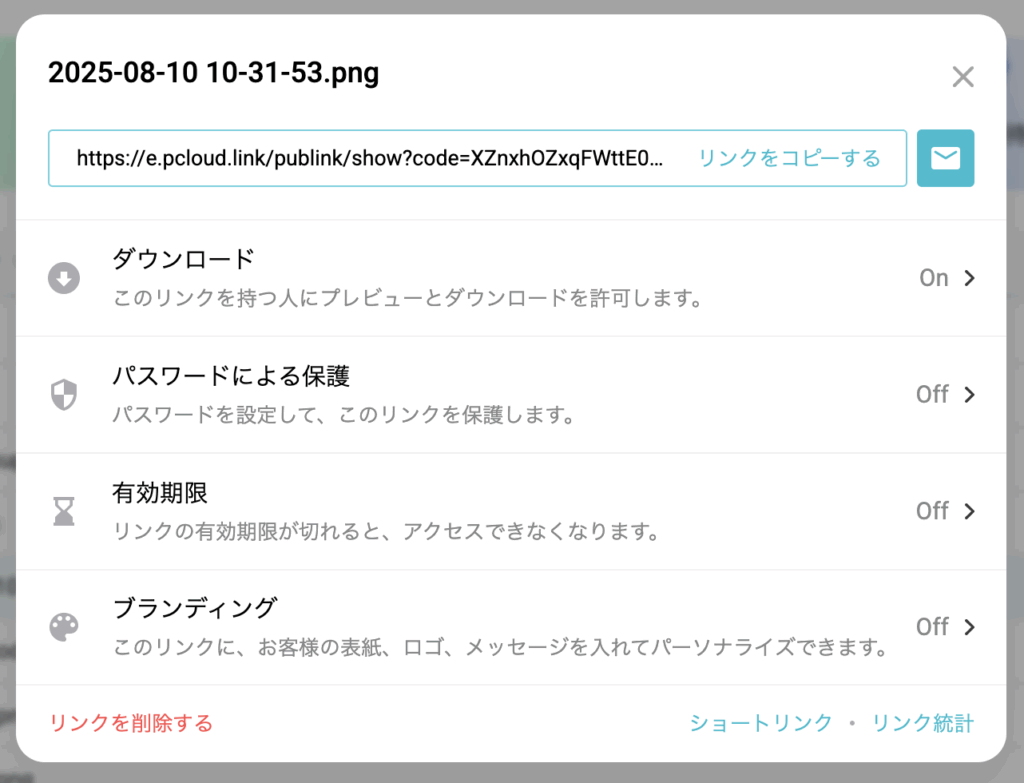
Step3: リンクを共有する
設定が完了したら、生成されたリンクをコピーして、メールやチャットなど好きな方法で相手に送ります。なお、Webブラウザ版からはそのままメール送信も可能です。状況に応じて使い分けられるのは便利です。
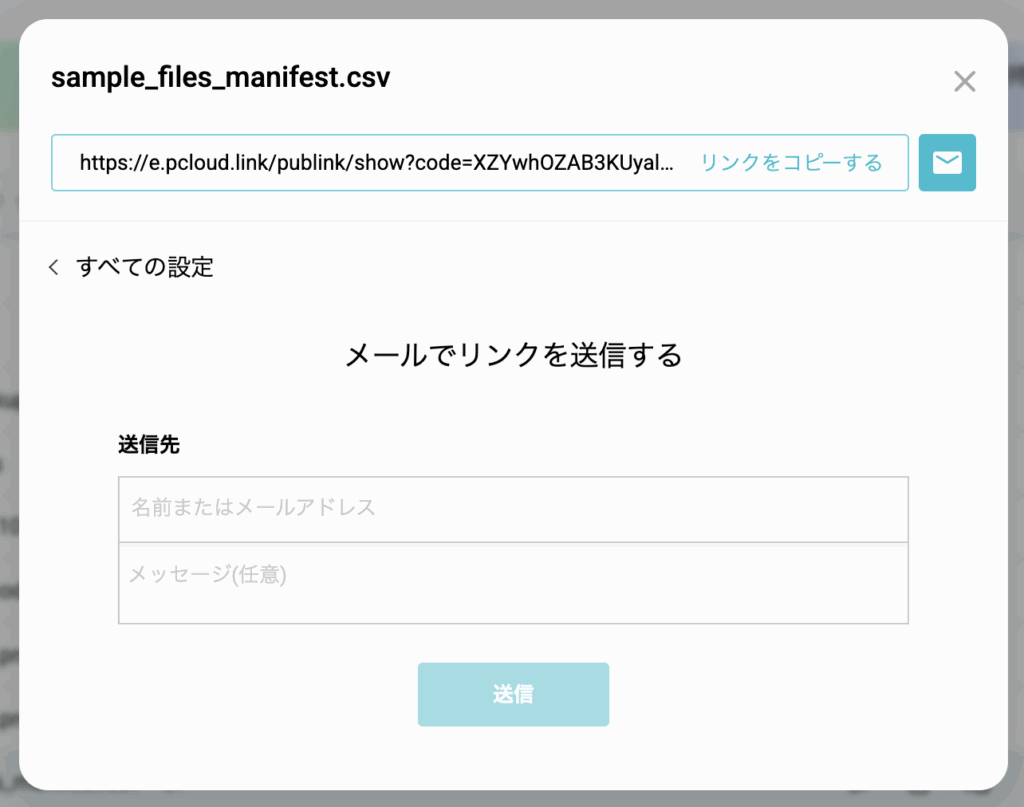
レビュー:
実際にリンク共有機能を使ってみた感想としては、「気軽さ」と「安全性」を両立している点が非常に優れていると感じました。
たとえば仕事で顧客に資料を送る場合はパスワード付き・有効期限付きのリンクにして安心感を確保できますし、プライベートで友人に写真を送るようなシーンでは制約を最小限にしてサクッと共有できます。UIも直感的で、共有に慣れていない人でも迷わず操作できる印象です。
一方で、デスクトップアプリ(pCloud Drive)だけでは設定できない項目がいくつかあり、詳細な制御をしたい場合にWebブラウザ版へ切り替える必要があるのはやや煩雑です。ここは将来的にデスクトップ版でも完結できるようになれば、さらに使いやすくなると思いました。
利用シーン2:フォルダごとまとめて共有したい
気軽にファイルリンクを共有できる機能は便利ですが、ビジネス利用を考えると「フォルダ単位」での共有も欠かせません。そのようなシーンに対応するため、pCloudには「フォルダ招待機能」が用意されています。ここでは実際に操作しながらレビューします。
手順:
Step1: 招待するフォルダを選択する
pCloud Driveの「共有物」メニューから「フォルダに招待」をクリックすると、設定用のポップアップが表示されます。ここで招待したいフォルダを選択し、「選択」ボタンをクリックします。
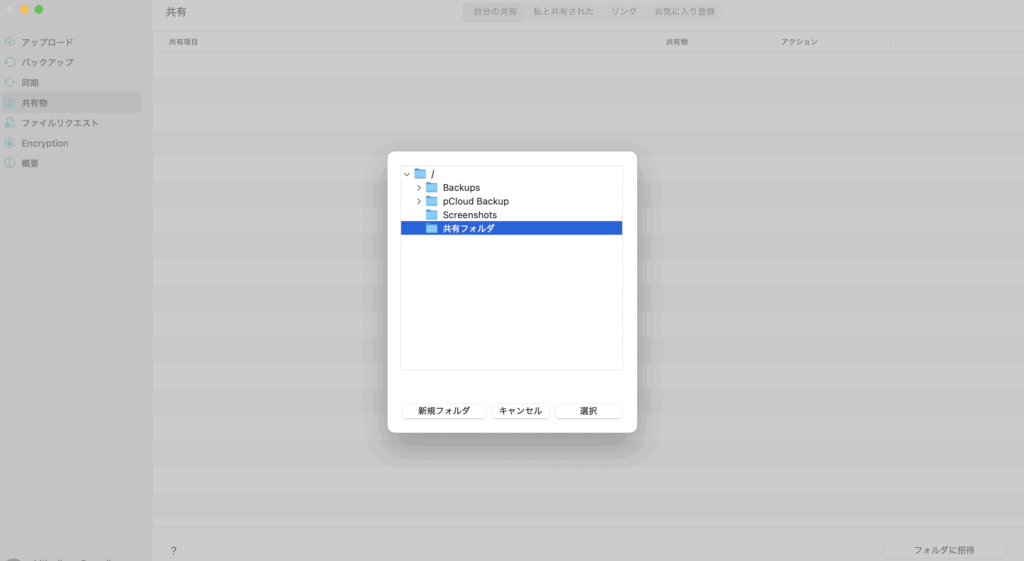
Step2: 招待状メール送信設定をする
続いて、招待状メールの送信設定に進みます。入力する項目は以下の3つです。
- 招待したい相手のメールアドレス
- 任意のメッセージ文
- フォルダに対するアクセス権限(閲覧のみ/編集可能)
設定を終えたら「招待状を送信」をクリックします。
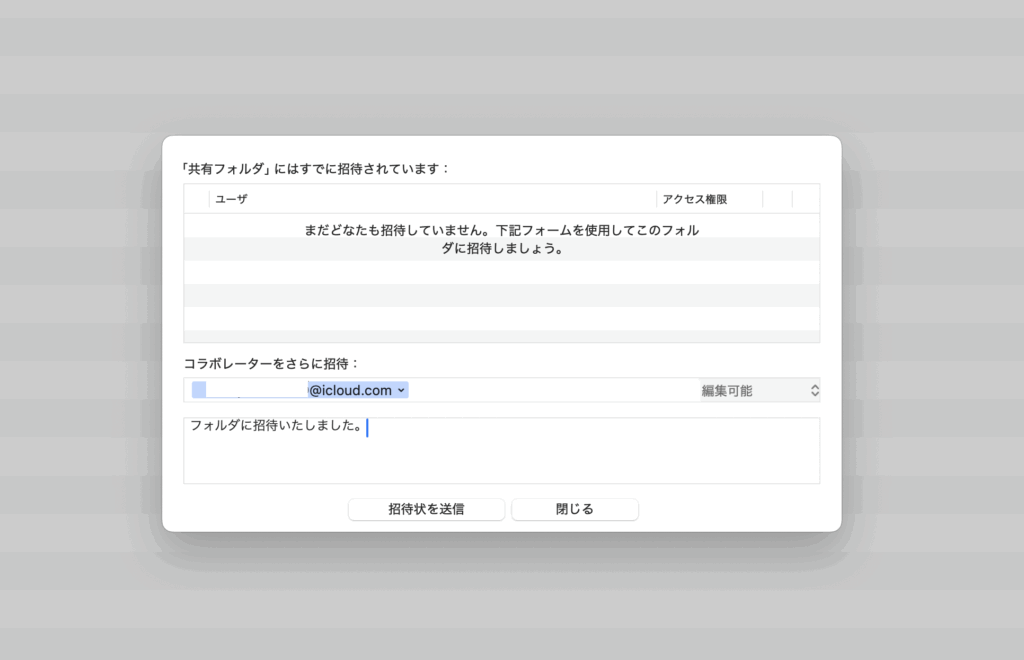
招待された相手にはメールが届き、リンクをクリックすると対象フォルダへアクセスできる仕組みです。
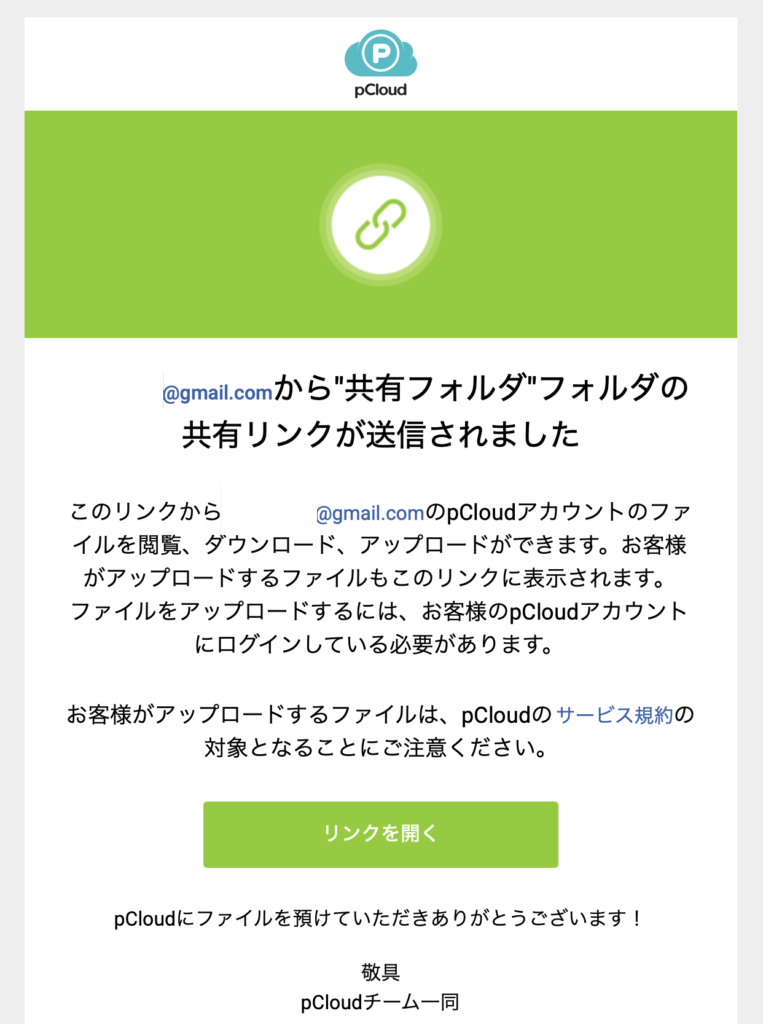
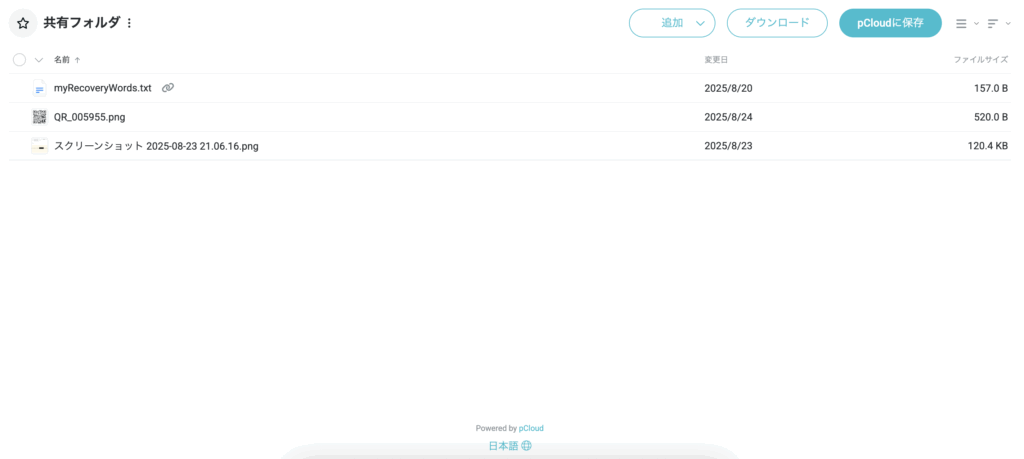
レビュー:
実際に利用してみると、Google Driveのような「同時編集コラボレーション」こそありませんが、権限を付与したうえで安全にフォルダを共有できる点は非常に実用的だと感じました。共有フォルダは常に同期されるため、小規模なチームでのデータ管理や共同作業には十分役立ちます。UIもシンプルで迷わず操作できました。
ただし注意点があります。細かなアクセス権限の付与(閲覧/編集)は個人プランでは利用できず、Businessプランでのみ有効です。実際に個人プランでも「編集可能」「閲覧可能」といった選択肢が表示されるため、誤解を招きやすい点は改善してほしいところです。
総合的に見れば、チーム単位でファイルをやり取りする場面では便利な機能です。中規模以上のチームで利用するなら、Businessプランを契約することで本領を発揮できるでしょう。
利用シーン3:複数の相手からファイルを回収したい
次に想定されるのが、複数の相手からファイルを提出してもらうケースです。大学のレポート提出や、取材時の資料集めなど、相手にとっては「アップロード先さえあればよい」という状況は多いと思います。
pCloudにはそのようなニーズに対応できる「ファイルリクエスト機能」が用意されています。この機能を使えば、相手がpCloudを利用していなくても、指定したフォルダに直接アップロードしてもらえるのが特徴です。クラウドストレージでここまで明確に「回収ユースケース」を想定しているサービスは珍しいため、実際に操作してレビューしてみました。
手順:
Step1: ファイルリクエスト用リンクを作成する
pCloud Driveの「ファイルリクエスト」メニューから「ファイルを要求する」をクリックします。すると、アップロード先となるフォルダを指定する画面が表示されるので、対象フォルダを選択します。
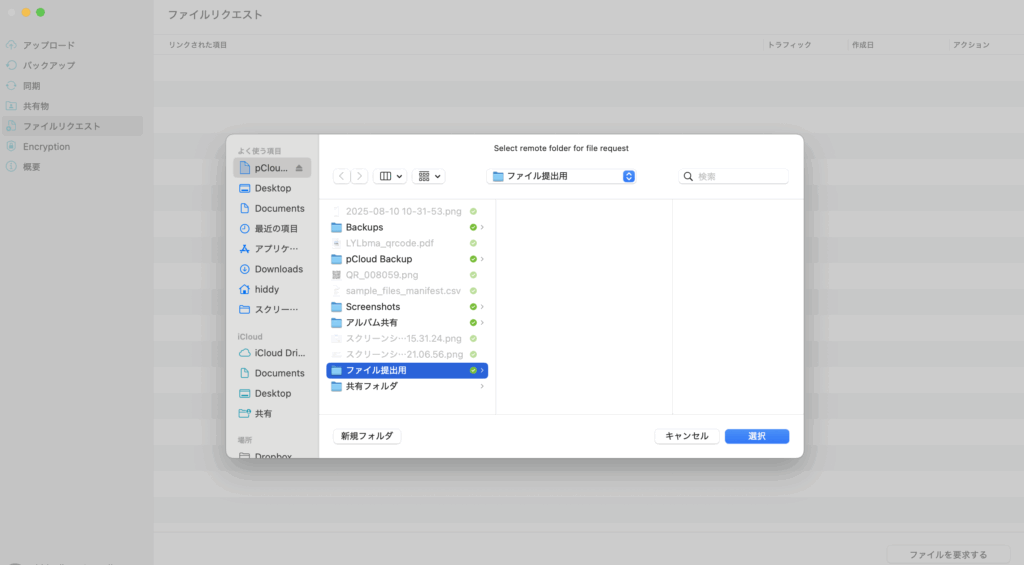
設定が完了すると、ファイルリクエスト用のリンクが生成されます。

ファイルリクエストリンクの詳細設定(例:リンク有効期限、ファイルアップロード制限)は Webブラウザ版からのみ行えます。特に以下の設定はセキュリティや利便性の観点から必須と言えるでしょう。
- リンクの有効期限 … 提出期限の管理に有効
- アップロード制限 … 容量超過や不要なファイル送信の防止
デスクトップアプリ(pCloud Drive)のみを使っている方は、この点を見落とさないよう注意が必要です。
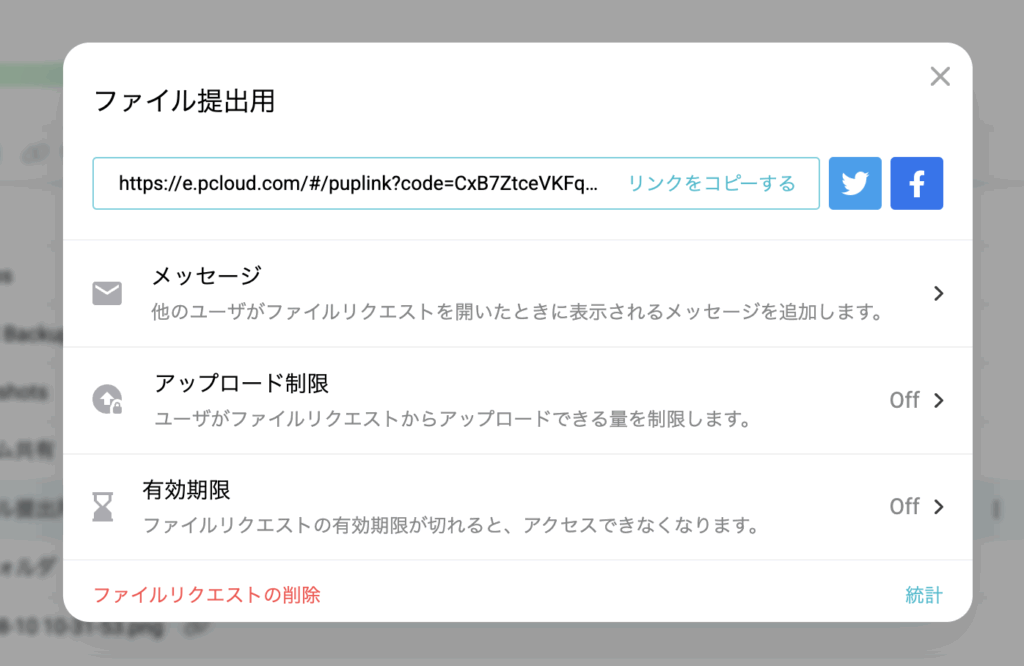
Step2: ファイルリクエスト用リンクを共有する
生成されたリンクを提出先の相手に共有します。リンクをクリックすると、ファイルアップロード専用の画面が表示され、相手は迷わず操作できるUIでファイルを提出できます。
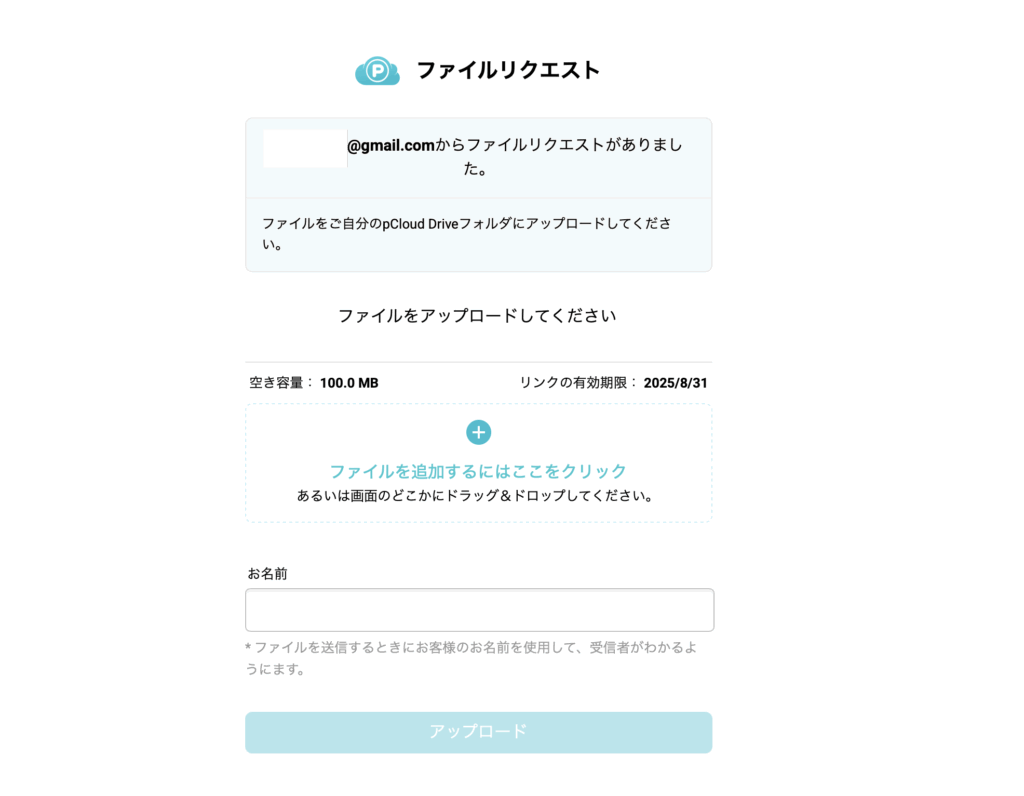
容量制限や有効期限などの設定が反映されるため、提出する側・受け取る側の双方にとって安心感のある仕組みです。
レビュー:
実際に利用してみると、複数人からのファイル回収が非常にスムーズになりました。特に相手にアカウント登録が不要なのは大きなメリットです。大学の授業でレポートを回収したり、取材で複数の資料を集める場面などには最適だと感じます。
さらに、容量制御や期限設定ができるため、遅延や容量オーバーといったありがちなトラブルも防止可能です。こうした実用的な工夫は他社サービスにはあまり見られません。
Google Driveにも似た機能はありますが、pCloudの方がUIがシンプルで、「アップロード専用の安全な窓口」として安心して利用できました。ビジネスでも教育の現場でも、幅広く活用できる有用な機能だと思います。
利用シーン4:自作コンテンツを公開したい
普段からブログやSNSを運営している方なら、画像や動画といったコンテンツを埋め込む際に「素材をどこに置くか」という課題を経験したことがあると思います。サーバー容量の制限や、表示速度、セキュリティ面などを考えると、安定して公開できるストレージがあると便利です。
このようなときに役立つのが、pCloudの「パブリックフォルダ機能」です。コンテンツファイルを専用フォルダに配置すれば、そのファイルをWebページやSNSに直接埋め込んで公開できるのが特徴です。ここでは利用手順に沿ってレビューしていきます。
この機能はWebブラウザ版からの利用のみとなります。
手順:
Step1: パブリックフォルダを有効化する
Webブラウザ版pCloudの「メニュー画面」にある「パブリックフォルダ」をクリックすると設定画面に移動します。
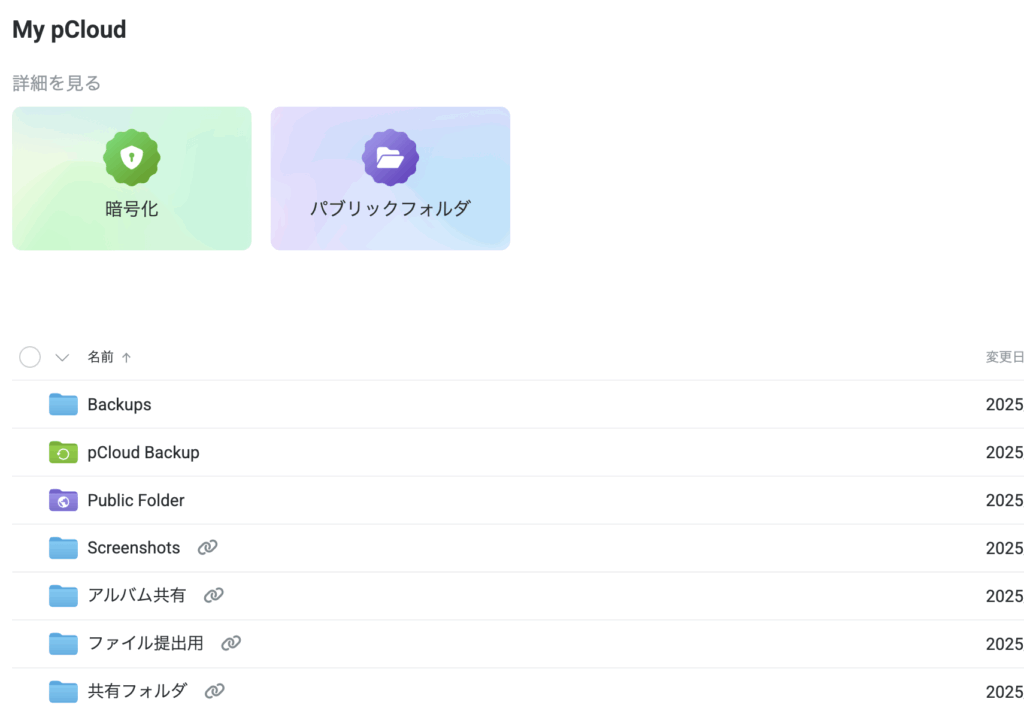
そこで「有効化する」をクリックすると、コンテンツ配置用のフォルダが自動生成されます。
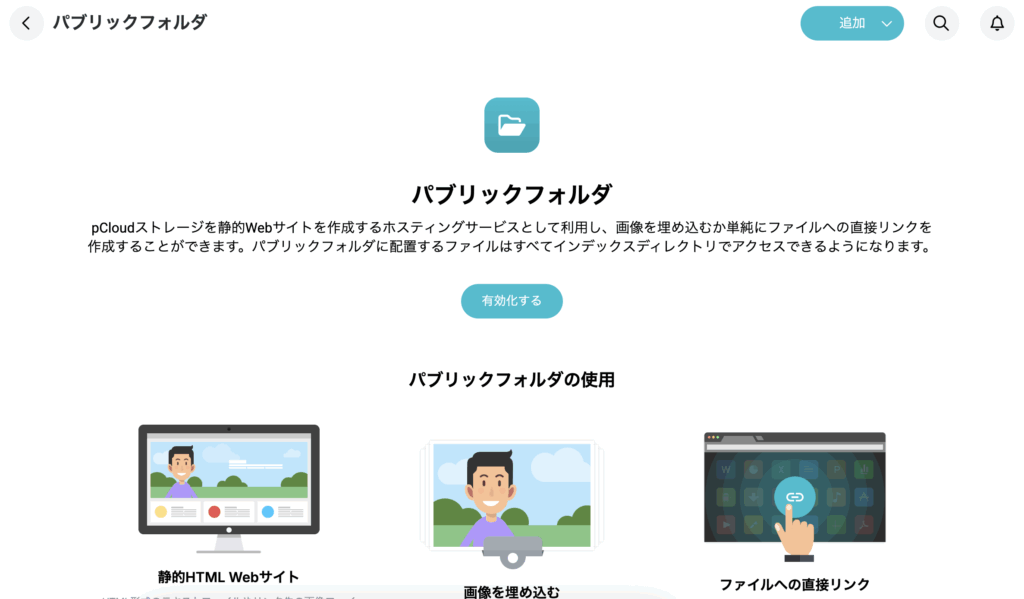
Step2: コンテンツを配置する
有効化後に作成されるパブリックフォルダに、公開したい画像や動画、HTMLファイルなどを格納します。
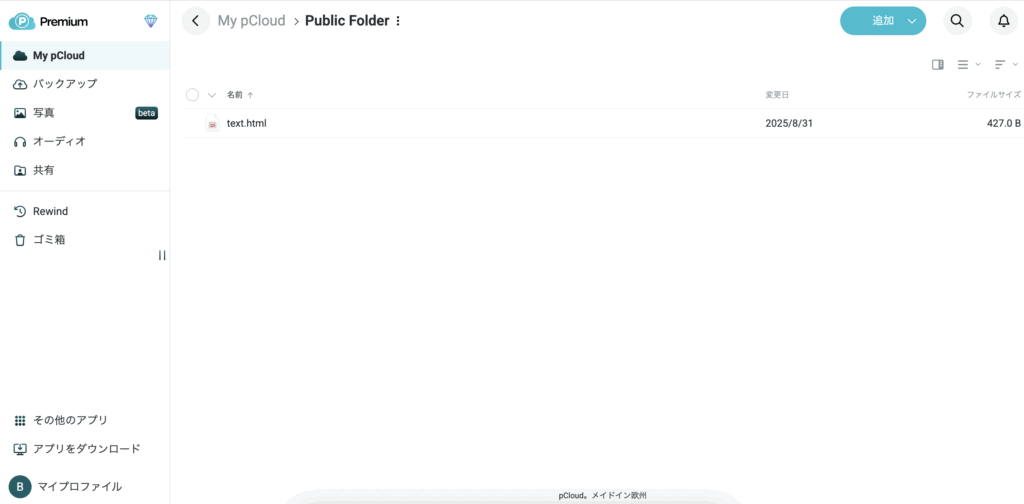
Step3: 埋め込みリンクを取得する
配置したファイルの公開用リンクをコピーし、自身のWebサイトやSNSに埋め込めば、コンテンツが表示されます。
レビュー:
実際に利用してみて感じたのは、通常のクラウドストレージでは難しい「柔軟な公開」が可能だという点です。
単なる画像や動画の埋め込みにとどまらず、静的なWebサイトそのものを配置して公開できる というのはユニークで、簡易的なポートフォリオサイトやキャンペーンページを公開するのに適しています。
一方で、本格的なWebホスティングを代替するものではなく、補助的な用途として活用するのが現実的です。
今回は基本的な触りのみのレビューでしたが、時間があれば実際に「パブリックフォルダで簡易サイトを公開する」体験をしてみて、より実践的なレビューに発展させてみたいと考えています。
利用シーン5:リンクの共有方法をカスタマイズしたい
ファイル共有の場面では、「ただデータを渡すだけ」ではなく、見た目や体験そのものに価値を持たせたいというニーズも存在します。特に外部顧客や教育関係者に資料を渡す場合、リンク先が整っていると信頼感が高まります。
pCloudの「ブランディング機能」は、まさにこのニーズに応えるもので、共有リンクに独自のデザインや要素を加えられる仕組みです。ここでは、実際の手順に沿ってレビューしていきます。
この機能はWebブラウザ版からの利用のみとなります。
手順:
Step1: ブランディング設定画面を開く
手順としては途中までは「利用シーン1」で解説した内容と同じになります。リンク共有の詳細設定ポップアップから「ブランディング」をクリックすると、専用の設定画面に移動できます。
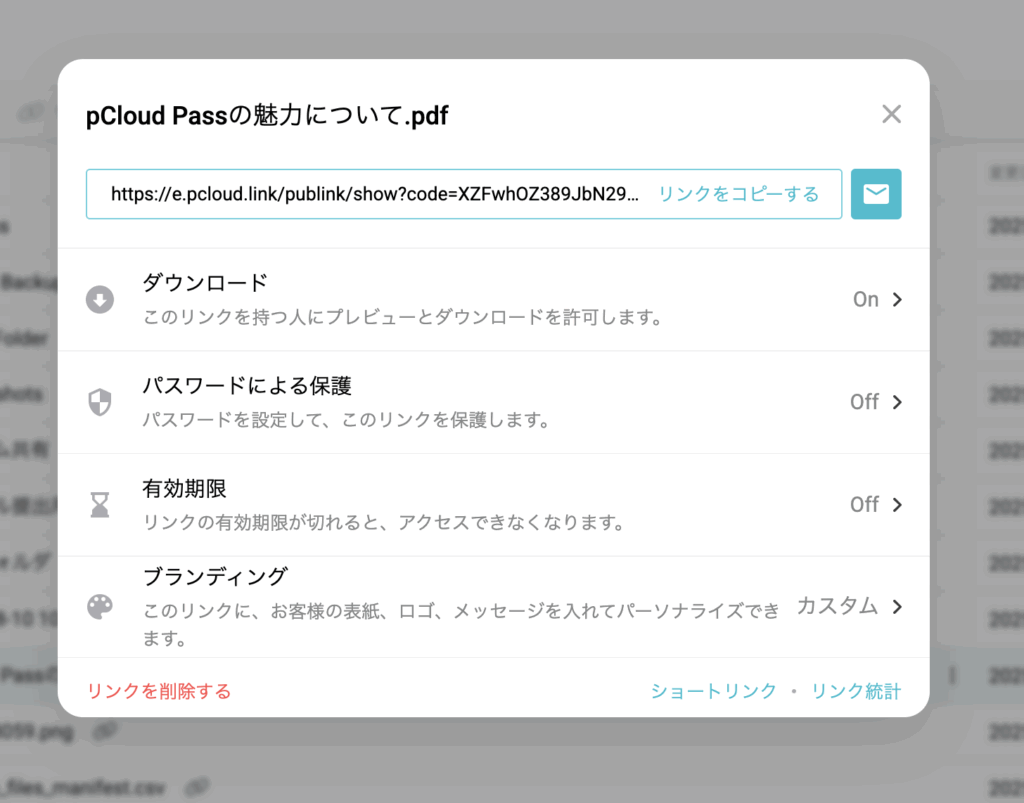
Step2: ブランディング設定をする
ブランディングの仕方は自由です。
- アイキャッチ画像を添付
- 紹介文の追加
- 背景色やテーマカラーの指定
といった形で、見せ方を自由にカスタマイズできます。
今回私は「ユーザーに有益な情報をまとめたPDFを無料配布する」というユースケースを想定して設定しましたが、ロゴやテーマカラーを組み合わせるだけでも印象がガラッと変わります。
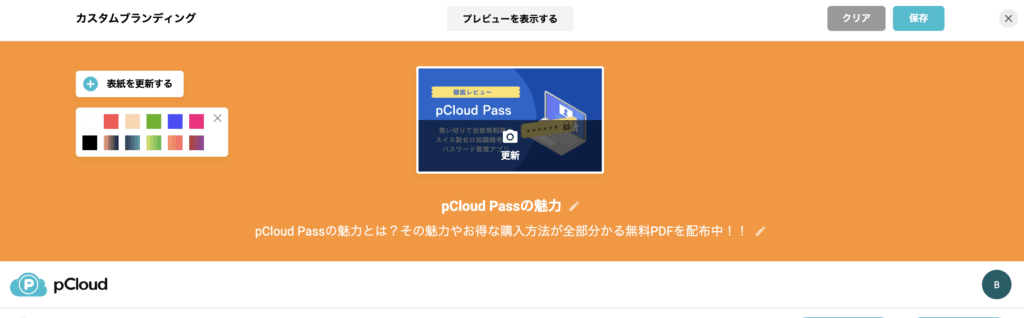
Step3: リンクを共有する
設定後に生成されるリンクを共有すると、カスタマイズされた見た目の共有ページが相手に表示されます。
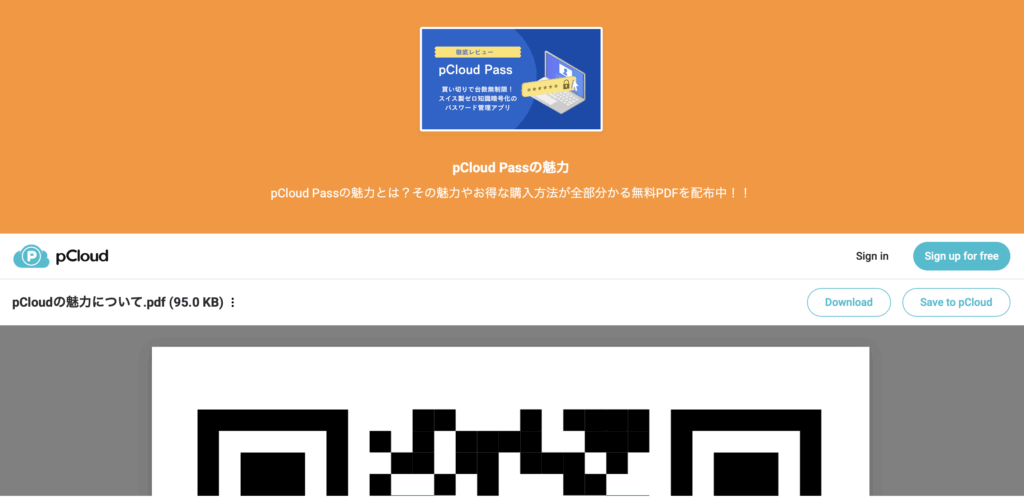
レビュー:
実際に利用してみて感じたのは、見た目を整えるだけでリンク共有の体験が大きく向上するということです。
- ただの共有リンクではなく、「自分らしさ」を伝えられるリンクになる
- 外部顧客に対して「ブランドの一貫性」をアピールできる
- 小規模ビジネスやフリーランスにとって、自分のロゴやカラーを打ち出せるのは強力な差別化要素
DropboxやGoogle Driveではこうした機能が提供されていないため、pCloudならではの付加価値といえます。
補足:ファミリー共有機能について
今回のレビューでは実際の利用シーンとしては触れませんでしたが、pCloudには 「ファミリー共有機能」 というユニークな機能があります。
- 公式では「最大10 TBのLIFETIMEストレージとPremium機能を、お客様とご家族最大4名で共有可能」と謳われている
- 少人数で大容量をお得に利用できる点が特徴
例えば、5人での利用を想定すると料金面での差は明白です。
| プラン | 総額 | 1人あたり |
|---|---|---|
| 個人プラン | $5,950 | $1,190 |
| ファミリープラン | $1,499 | 約$300 |
ただし、共有の仕方には注意が必要です。
- ファミリープランは「全員でひとつの大容量フォルダを共有する」わけではない
- 各メンバーに割り当てられた容量は個別の領域として管理される(ホール型のケーキを切り分けるイメージ)
- 必要に応じて通常の「フォルダ共有」機能でデータを交換することも可能
誤解を招きやすい点はありますが、この仕組みによって、プライバシーを保ちながら容量を効率的にシェアできる点が便利で、家族や小規模チームでの利用に適しています。
今後別の記事で「ファミリー共有機能」について詳しく解説してみたいと思います。
レビュー総括
今回の利用シーンを通じて見えてきたのは、pCloudの共有機能が 「単にファイルを渡す」ための仕組みではなく、利用目的に応じて使い分けできる多彩な選択肢を提供している という点です。
- 個人間での気軽なファイル共有
- チーム利用を意識したフォルダ共有
- 複数人から効率的にファイルを収集する仕組み
- コンテンツ公開やブランド性を意識したリンク共有
といったように、ユースケースごとに「ここならpCloudが便利」と感じられるポイントが随所にありました。
一方で、Web版でしか設定できない機能があるため、そのたびにブラウザへ切り替える必要があるのは少し煩雑に感じるかもしれません。ただ、操作自体は直感的で習得しやすいため、数回の利用で十分慣れるレベルだと思います。
総じて、pCloudは クラウドストレージでの「共有体験」を一段階引き上げてくれるサービス という印象を持ちました。
競合や類似ツールとの比較
クラウドストレージサービスは数多く存在し、それぞれが「安全性」「利便性」「価格」など独自の強みを打ち出しています。pCloudの共有機能が本当に優れているのかを判断するには、Google DriveやDropboxといった競合サービスと比較することが欠かせません。本章では、代表的なクラウドストレージと並べて検討し、pCloudがどのような点で優位性を持つのか、またどこに課題が残るのかを整理していきます。
個人プラン比較表
| サービス | 容量プラン | 価格感 | 共有の柔軟性 | セキュリティ機能 | 操作性 |
|---|---|---|---|---|---|
| pCloud | 500GB / 2TB 買い切り可 | 買い切り+サブスク | ・リンク共有 ・パス保護 ・有効期限 ・ファイルリクエスト ・ブランディング | TLS/SSL転送・AES暗号化(Zero-KnowledgeはpCloud Encryption追加購入) | Web/アプリとも直感的 |
| Google Drive | 15GB 無料 / 有料100GB〜 | サブスク | ・リンク共有 ・権限付与 | AES256・2FA | 他Googleサービスと統合 |
| Dropbox | 2GB 無料 / 有料2TB〜 | サブスク | ・リンク保護は上位プラン限定 | 2FA・業界標準暗号化 | シンプルで軽快 |
ビジネスプラン比較表
| サービス | 最低ユーザー数 | 管理機能 | 共有制御 | セキュリティ・コンプライアンス | サポート |
|---|---|---|---|---|---|
| pCloud Business | 3ユーザー〜 | ・ユーザー管理 ・フォルダ単位権限設定 | ・編集権限/閲覧専用の切替 ・共有ログ | ・GDPR準拠 ・EU拠点サーバー ・オプションでpCloud Encryption利用可能 | メール・優先サポート |
| Google Workspace | 1ユーザー〜 | ・組織管理 ・高度な権限制御 | Drive内での詳細な権限設定 | ISO/IEC 27001、GDPR対応 | 24/7サポート |
| Dropbox Business | 3ユーザー〜 | ・コンソール管理 ・SSO対応 | ・詳細なアクセス権限 ・リンク監査 | SOC2、GDPR対応 | チャット・電話サポート |
pCloudは特に「長期コストの安さ」と「ファイルリクエストやブランディングなどユースケースを限定したユニークな共有機能」で他社と差別化されています。
総合評価
★★★★☆(4.5/5)
- 強み
- リンク共有が柔軟で独自性が高く、個人・ビジネスの双方で利用価値が高い
- ファミリープランやLIFETIMEプランを活用すれば長期コストが非常に安い
- ファイル収集やブランディングなど、多彩なユースケースに対応
- 弱み
- 一部設定はWeb版でしか操作できないため、デスクトップ版との使い分けが必要
- ファミリープランや共有設定の仕組みは誤解しやすく、初見の人には説明が必要
総合すると、クラウドストレージの「共有機能」を重視するユーザーには非常におすすめのサービスです。
今すぐ試してみよう
今回ご紹介したpCloudの共有利用ですが、「安全な状態で柔軟にファイルやフォルダを共有できる機能が欲しいがコストは抑えたい」という方にはぜひ一度体験してみてほしいと思います。
特にpCloudを日本語サポート付きで安心して導入したい方におすすめなのが、Download GoGo! です。
Download GoGo!は、大学・研究機関・行政機関などからも信頼を集めている、ノイテックス有限会社が運営するダウンロード販売専門サイトです。
- 日本の公式販売店として、信頼できる安全な取引が可能
- 専門スタッフによるネイティブな日本語サポート
- 海外公式サイトでの外貨決済と異なり、日本円での購入が可能
- クレジットカード・コンビニ決済・PayPayなど、多彩な支払い方法に対応
- 法人営業部があり、法人での購入・請求書払いにも対応(詳細はこちら)
Download GoGo!は海外製の優れたソフトやサービスを数多く取り扱っており、pCloudのような高性能ツールも、日本語サポート付きで安心して導入できます。
買い切りで導入できるpCloudを、日本語サポート付きでお得に入手したい方は、下記リンクからチェックしてみてください。
👉 pCloudをDownload GoGo!でチェックする
まとめ
pCloudは「大容量」「セキュリティ」「柔軟な共有設定」を兼ね備えたクラウドストレージです。
DropboxやGoogle Driveと比べても、コスト面・機能面で優位性があり、特に長期利用では大きなメリットを得られます。
ストレージ選びで「共有のしやすさ」を重視するなら、pCloudは間違いなく有力な選択肢のひとつです。